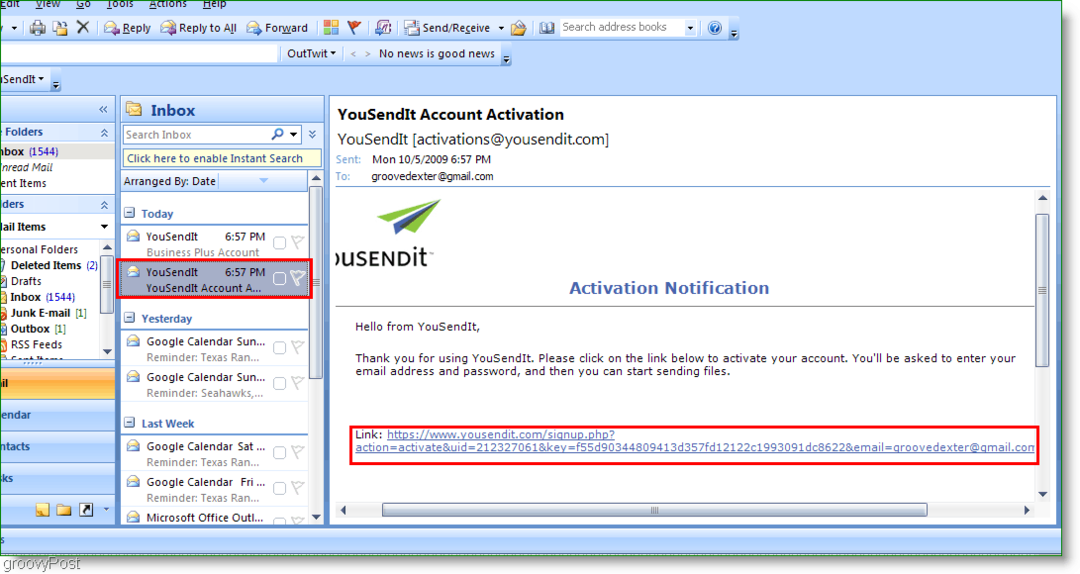Jak tworzyć reklamy wideo na Facebooku: Social Media Examiner
Reklamy Na Facebooku Reklamy Wideo Na Facebooku Facebook / / September 26, 2020
 Czy korzystasz z reklam na Facebooku?
Czy korzystasz z reklam na Facebooku?
Czy rozważasz dodanie wideo do swoich reklam?
Jeśli chcesz przyciągnąć użytkowników Facebooka do swojej witryny, filmy na Facebooku są warte obejrzenia.
W tym artykule wyjaśnię, jak to zrobić twórz reklamy wideo na Facebooku za pomocą interfejsu reklam na żywo i edytora Power Editor.

Twórz reklamy wideo za pomocą interfejsu na żywo
Proces interfejsu reklamy na żywo na Facebooku jest stosunkowo prosty i pozwala na to stworzyć wideokampanie reklamowe w krótkim czasie.
1. Zaloguj się do swojego menedżera reklam. Kliknij Utwórz reklamę w prawym górnym rogu ekranu.
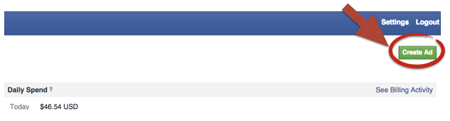
2. Kolejny, wybierz opcję Pobierz widoki wideo.
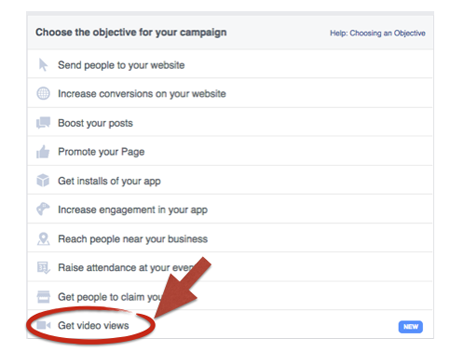
3. Facebook poprosi Cię o to wybierz stronę, której chcesz użyć do promocji wideo.
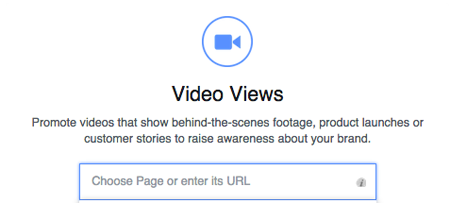
4. Teraz, skonfigurować kampanię. Wprowadź nazwę kampanii, a następnie wybierz swój docelowi odbiorcy dane demograficzne (lokalizacja, wiek, płeć), zainteresowania i zachowania. Na koniec wybierz strategię ustalania stawek i budżet.
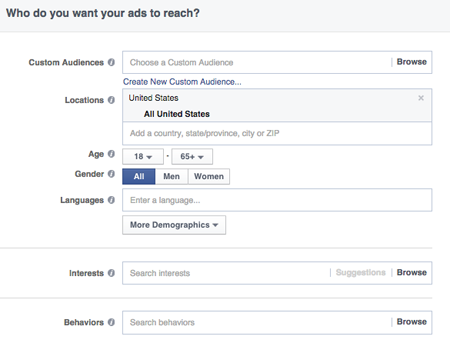
5. Po skonfigurowaniu kampanii prześlij swój film. Format wymagany dla filmów to pliki .MOV. Prześlij pliki o rozmiarze do 1 GB z rozdzielczością co najmniej 720p i współczynnikiem proporcji co najmniej 16: 9.
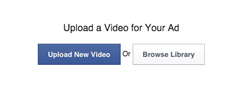
6. Po pomyślnym przesłaniu filmu skonfigurować tekst i wezwanie do działania w reklamie.
Jest to niezwykle ważny krok, ponieważ stronę docelową możesz skonfigurować tylko wtedy, gdy wybierzesz jedno z odpowiednich wezwań do działania. Plik wezwanie do działania pojawi się podczas odtwarzania filmu i nie będzie można go zobaczyć w podglądzie.
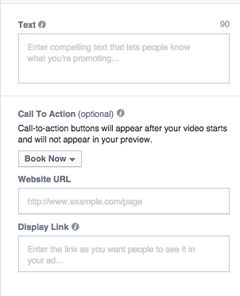
Twórz reklamy wideo za pomocą programu Power Editor
Tworząc kampania wideo w edytorze Facebook Power Editor może wydawać się bardziej skomplikowane. Jest to jednak łatwiejsza opcja, jeśli chcesz utworzyć kilka odmian reklam do celów testowych.
1. Zacząć, wejdź do swojego menedżera reklam na Facebooku i kliknij Power Editor.
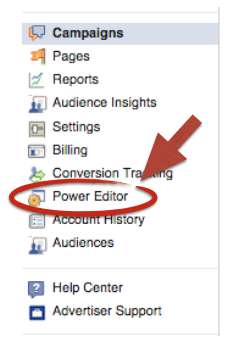
2. Pobierz swoje konto reklamowe w programie Power Editor przed rozpoczęciem procesu tworzenia kampanii.

3. Pierwszy, posortuj dane według kampanii. Następnie, utwórz nowy.
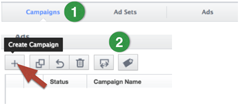
4. Wstaw nazwę kampanii, typ i cel zakupu reklamy. Aby kierować ruch do witryny, musisz jako cel wybierz Widoki wideo.
Skorzystaj ze szkolenia marketingowego YouTube - online!

Chcesz zwiększyć swoje zaangażowanie i sprzedaż w YouTube? Następnie dołącz do największego i najlepszego grona ekspertów ds. Marketingu YouTube, którzy dzielą się swoimi sprawdzonymi strategiami. Otrzymasz szczegółowe instrukcje na żywo Strategia YouTube, tworzenie filmów i reklamy w YouTube. Zostań bohaterem marketingu YouTube dla swojej firmy i klientów, wdrażając strategie, które przynoszą sprawdzone rezultaty. To jest szkolenie online na żywo od Twoich znajomych z Social Media Examiner.
KLIKNIJ TUTAJ PO SZCZEGÓŁY - SPRZEDAŻ KOŃCZY SIĘ 22 WRZEŚNIA!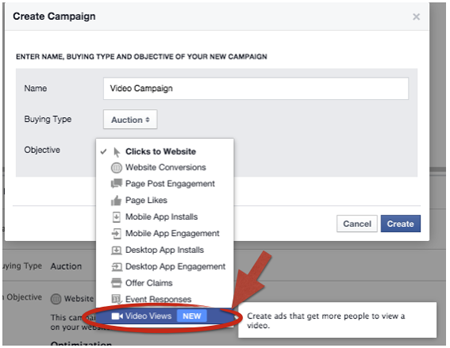
5. Kolejny, przełącz się na widok zestawu reklam na karcie Kampania i utwórz nowy zestaw reklam dla swoich reklam wideo.
Zestaw reklam to grupa reklam kierowanie na określoną grupę osób. Każda grupa docelowa potrzebuje własnego zestawu reklam. Segmentuj swoje zestawy reklam tak bardzo, jak to możliwe, aby przeanalizować wyniki swoich kampanii na poziomie grupy docelowej.
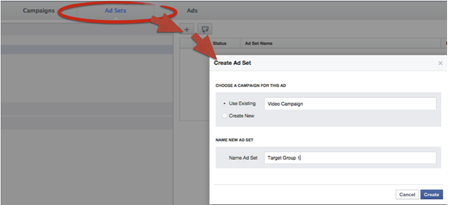
Skonfiguruj metodę kierowania, budżety, miejsca docelowe i model określania stawek na poziomie zestawu reklam, jak obecnie wymaga tego Facebook.
Oto jak to zrobić skonfiguruj idealny profil widza dla swojej reklamy wideo.
6. Przełącz się z widoku kampanii do widoku zestawu reklam w menu pionowym Power Editor. Wybierz właśnie utworzony zestaw reklam i wtedy kliknij kartę Reklamy u góry ekranu. Teraz będziesz w stanie utwórz nową reklamę.
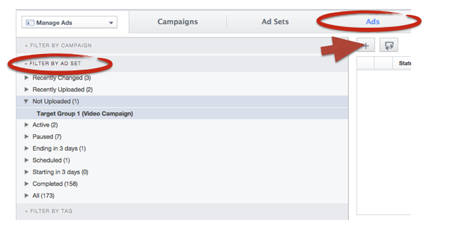
7. Nazwij reklamę, a następnie dostosuj ją.
Pierwszy, wybierz stronę, na której będziesz ją promować. Następnie wstaw tekst, prześlij film, którego chcesz użyć i wybierz wezwanie do działania, aby wstawić adres URL strony docelowej.
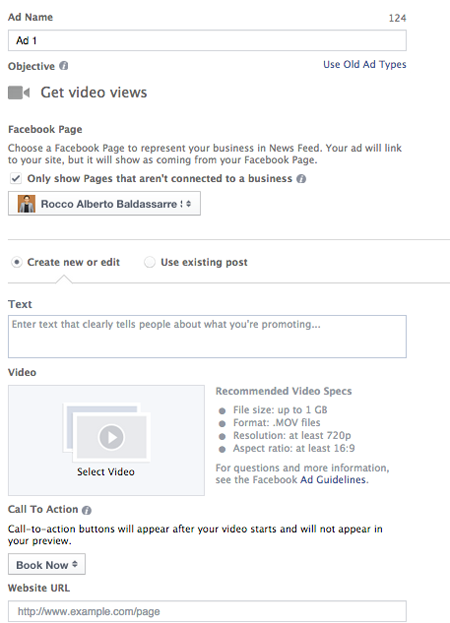
Zaletą Facebook Power Editor jest to, że po skonfigurowaniu możesz zduplikować reklamy, aby szybko utworzyć nowe testy dzielone. Możesz też zduplikowane zestawy reklam, aby kierować reklamy na inne grupy.
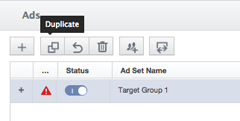
Interfejs na żywo vs. Edytor mocy: zalety i wady
Interfejs na żywo jest bardziej przyjaznym dla użytkownika podejściem do reklam wideo niż Power Editor, ponieważ postępujesz zgodnie z instrukcją, która kończy się utworzeniem całej reklamy. Jednak ta metoda ma swoje wady. Tworzenie jest wolniejsze testy dzielone i wymaga więcej czasu na utworzenie wielu zestawów reklam. Plik Facebook Power Editor umożliwia szybkie skalowanie kampanii. Chociaż nauka jest nieco bardziej skomplikowana, ma wiele długoterminowych zalet.
Dzięki Power Editor możesz pracować w środowisku nie na żywo i publikować zmiany tylko wtedy, gdy jesteś zadowolony z ostatecznych wyników. Możesz także szybko przejrzeć ustawienia swojego kampanie i dostrzeż potencjalne ulepszenia i poprawki, zmodyfikuj treść istniejących reklam kilkoma kliknięciami i zmień metody kierowania i strategie ustalania stawek w wielu zestawach reklam bez konieczności przechodzenia między nimi ekrany.
Jeśli Power Editor nie jest idealnie dopasowany do Twojego konta rzeczywistego, możesz napotkać błędy. Aby tego uniknąć, pobieraj konto, na którym chcesz pracować, za każdym razem, gdy wchodzisz do programu Power Editor, aby upewnić się, że wersja, nad którą pracujesz, jest zgodna z wersją konta online. Nie wprowadzaj również zmian na koncie rzeczywistym podczas pracy w programie Power Editor i publikuj tylko kilka zmian naraz. Zbyt dużo danych może spowodować awarię przeglądarki i utratę części pracy.
Wniosek
Reklama wideo to ogromne możliwości dla Twojej firmy. Przetestuj to w swoim Reklamy na Facebooku konto. Możesz także podzielić testowe reklamy wideo na standardowe posty w marketingu na Facebooku.
Chociaż konfiguracja reklam wideo na rzeczywistym koncie jest łatwa, może to ograniczać, jeśli chodzi o optymalizację i skalowanie. Zapoznaj się z programem Power Editor i odblokuj towarzyszące mu funkcje.
Reklamy wideo przeniosą Twoje działania marketingowe na wyższy poziom!
Co myślisz? Czy wypróbowałeś filmy w swoich reklamach na Facebooku? Czy używasz interfejsu na żywo czy edytora Power Editor? Jakie było twoje doświadczenie? Proszę zostaw swój komentarz poniżej.